Facebookページの詳細情報を設定する
2017年4月7日
Facebookページではビジネスに関する様々な情報を記載することができます。
このページではその項目について説明していきます。
※Facebookページを作成される方は【Facebookページの作り方】をご覧ください。
目次
- Facebookページの詳細情報を変更するには
- ページのユーザーネームを設定する
- ボタンを追加する
- Facebookページのカテゴリを選択する
- Facebookページ名を変更する
- 開始日
- ミッション
- ページ情報の編集(詳細・ストーリー・連絡先・場所・営業時間
- ページ情報の詳細情報
- まとめ
Facebookページの詳細情報を変更するには
詳細情報を記載するには『ページ情報』や『ボタンの追加』など、いくつかの項目を設定していくことになります。
今回は下図の枠線で囲んだ部分から設定を変更していきます。
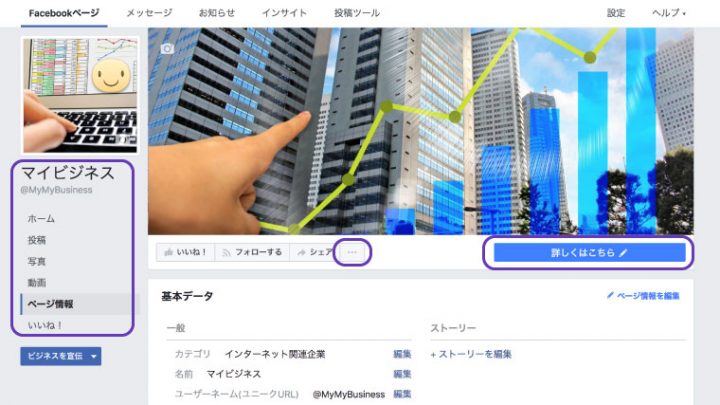
ページのユーザーネームを設定する
まずはページのユーザーネームを設定していきます。
このユーザーネームはFacebookページのURLに使われるのであとから変更しなくてもいいように考えて入力しましょう。大・小文字のアルファベットが利用可能です。※ページ名を使うのが一般的だと思います。
ユーザーネームを変更するには、プロフィール写真の下のページタイトル名のもう一つ下、@から始まる文字をクリックします。
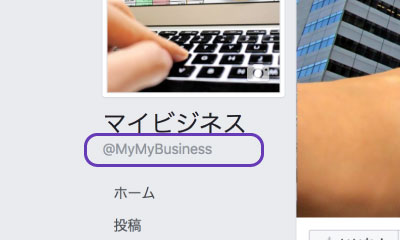
すると、以下のような画面が表示されるので、ユーザーネームを入力します。
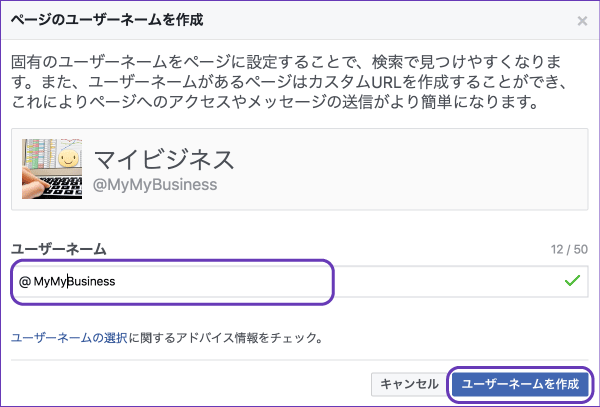
入力後、登録できるユーザーネームであれば緑のチェックが入ります。
エラーが出る場合はユーザーネームを変更してください。
最後に『ユーザーネームを作成』をクリックしてユーザーネームを設定します。
無事作成されたら、以下のような画面が表示されます。
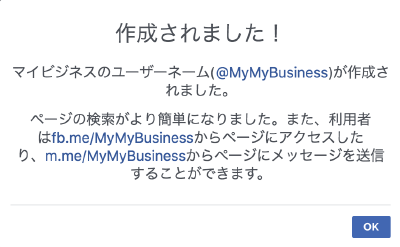
ここまでできたらページを再読込してみましょう。ブラウザに表示されるURLが登録したユーザーネームに変更されているのが確認できます。
![]()
ボタンを追加する
このボタンはFacebookではコールトゥアクションボタンと呼ばれています。
これを設定することにより、このボタンをクリックした際に電話をかけたり、WEBサイトを開いたりと、いろいろな行動をすることができるようになります。
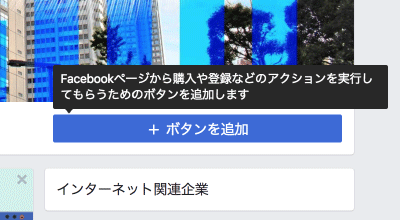
『+ボタンを追加』をクリックすると下記のような画面が表示されます。
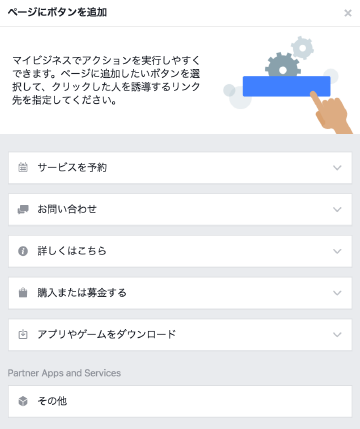
いくつかの種類が用意されていますので項目別に見ていきましょう。
サービスを予約
『サービスを予約』を選択すると『予約する』『注文する』の項目が表示されます。
この項目がボタンに表示されるテキストになります。
『予約する』は、主にレストランや美容院などの予約ができるサービスを行っている方、『注文する』は、商品を販売しているパティスリーやブティックなどが利用すると効果的です。
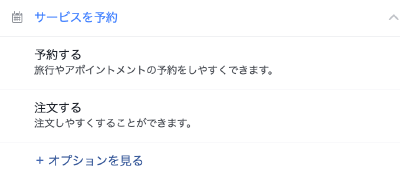
どちらかを選択すると、ボタンをクリックした際に移動するURLを入力できます。WEBサイトで予約サービスを提供している場合はそのURL、オンラインストアを運営している場合はそのサイトのURLを入力して誘導しましょう。
お問い合わせ
『お問い合わせ』を選択すると『今すぐ電話』『お問い合わせ』『メッセージを送信』『アカウント登録』『メールを送信』が選択できます。
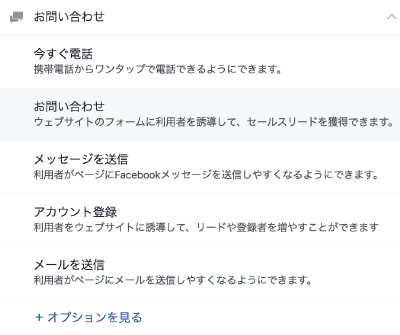
ボタンに表示させたいテキストの項目を選択して、それぞれ詳細を入力しましょう。
『今すぐ電話』を選んだ場合はボタンをクリックした際に直接電話を欠けることができます。
『メッセージを送信』では、FacebookメッセンジャーやFacebook上のチャットを利用したコミュニケーションができます。
『メールを送信』ではユーザーが普段利用するメールアプリが立ち上がり、直接メールを送信することができます。
『お問い合わせ』『アカウント登録』はそれぞれURLを指定してWEBサイトに誘導することができます。
詳しくはこちら
『詳しくはこちら』を選択すると、『動画を見る』『詳しくはこちら』の項目が選択できます。
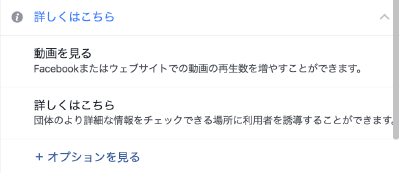
『動画を見る』を選んだ場合は、WEBサイトへ誘導するか、Facebookにアップロードした動画へリンクするか選べるようになります。
『詳しくはこちら』ではWEBサイトへのリンクを設定することができ、誘導することができます。
購入または募金する
『購入または募金する』を選択すると『購入する』のボタンを表示することができます。
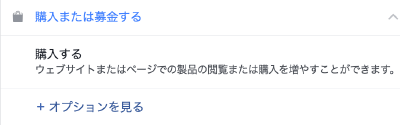
『購入する』を選択すると、URLを指定できます。オンラインストアなどのURLを指定して、購入を促しましょう。
『募金をする』はまだありませんが、今後追加されるのでしょうか。また変更があれば調査していきます。
アプリやゲームをダウンロード
『アプリやゲームをダウンロード』を選択すると『アプリを利用』『ゲームをプレイ』の項目が選択できます。
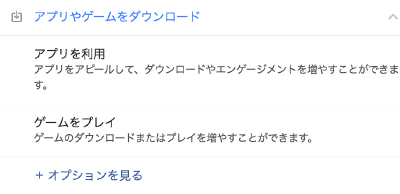
どちらも項目を選択するとリンク先のURLを指定できます。
URLからアプリを呼び出す方法もあるので、また後日説明したいと思います。すぐ知りたい方は『ユニバーサルリンク アプリ起動』などで検索をすると手がかりがつかめると思います。
その他やオプション
その他や各項目のオプションを選択するとFacebookに登録されているアプリを選択することもできます。まだ馴染みはありませんが、直接支払いや予約などができるサービスが提供されることも予想されますので今後の動向に注目しましょう。
ボタンをテストする
ひとまず、『詳しくはこちら』で設定してみました。
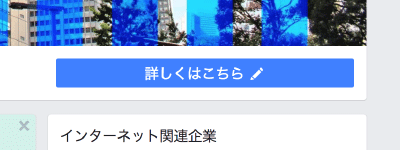
ボタンをクリックすると『ボタンをテスト』することもできます。
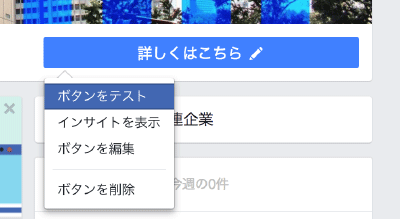
ボタンを設定したら、どういった挙動になるのかテストをしておきましょう。
設定したボタンはいつでも編集や削除が可能です。効果的なボタンになるように必要に応じて変更しましょう。
Facebookページのカテゴリを選択する
Facebookページにはカテゴリの登録をすることができます。
ページを作成する際に1つだけカテゴリを選択したと思いますが、改めて設定を変更することで、3つまでカテゴリを追加・変更することができます。
「ページ情報 → 一般 → カテゴリ」の『編集』をクリックしましょう。
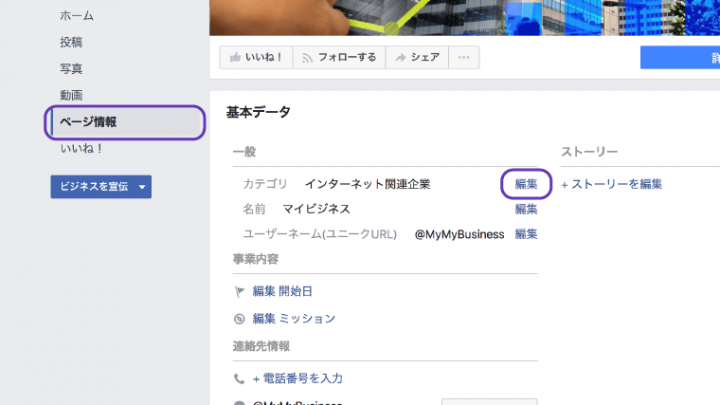
現在登録されているカテゴリが表示されるので、それに続いて新しいカテゴリを入力しましょう。必要のないカテゴリは × をクリックして削除してください。
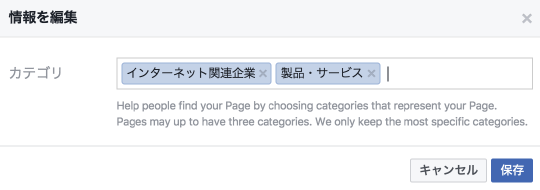
入力が終わったら、『保存』をクリックして変更を保存しましょう。
Facebookページ名を変更する
「ページ情報 → 一般 → 名前」の『編集』をクリックしましょう。
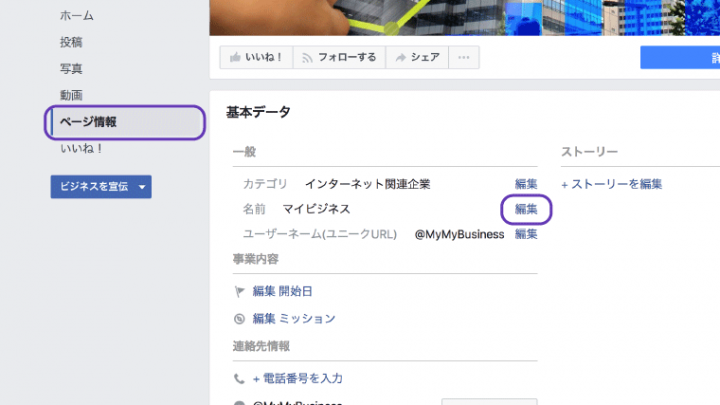
『新しいページ名のリクエスト』の画面が表示されるので、新ページ名を入力しましょう。ページ名の詳細についてはページ名に関するガイドラインを参考にしてください。
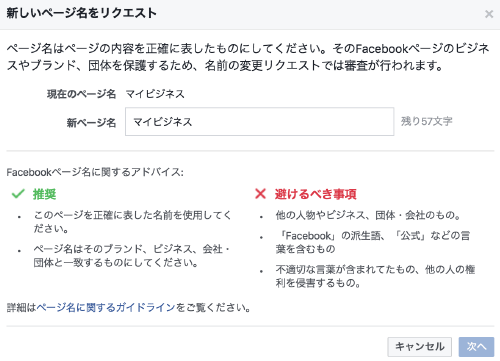
ページ名を入力後、『次へ』をクリックします。すると確認画面が表示されます。
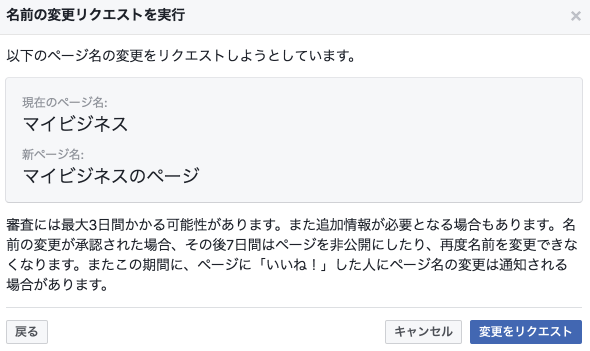
変更内容に間違いがなければ、『変更をリクエスト』をクリックします。
その後、Facebookで審査が行われ、承認されたら変更が行われます。
※ページ名の変更は、ページへのいいね!が200を超えるとFacebookページ名を変更できなくなるので注意しましょう。
開始日
事業内容の開始日を記載できます。
「誕生・設立・開始・開業・作成・発売/リリース」のいずれかを選択して、年月日を選択しましょう。
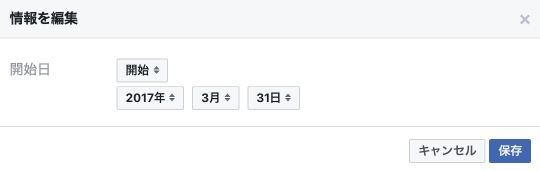
ミッション
事業内容のミッションを記載できます。
事業内容のミッションやページの目的などを記載しましょう。
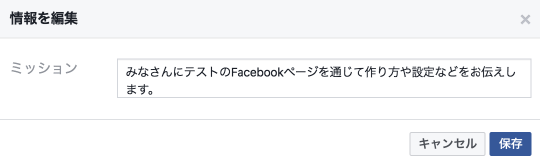
ページ情報の編集(詳細・ストーリー・連絡先・場所・営業時間
カバー写真下の『…』から『ページ情報を編集』をクリックします。
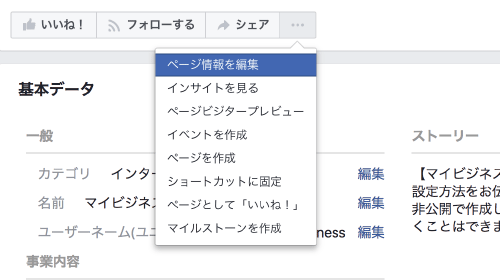
すると以下の画面が表示されます。
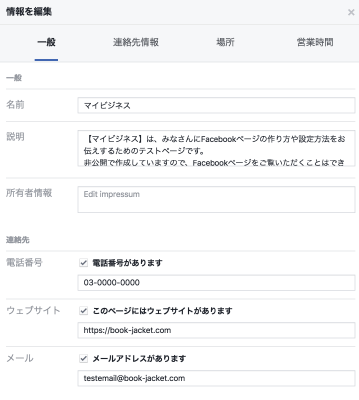
それぞれの項目を変更したら、忘れずに『変更を保存』をクリックしましょう。
一般のタブ『説明』(ストーリー)
一般のタブの『説明』には事業内容をさらに細かく記載するなど、自由に使うことができます。

※この項目はページ情報のストーリーと同じ項目で名称が違うだけです。
連絡先・場所
電話番号やウェブサイト、メールアドレスを登録できます。ユーザーとコミュニケーションを円滑にするためにも連絡先は記載しておきましょう。
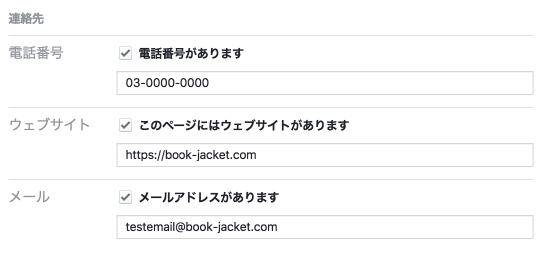
住所は、郵便番号・市区町村・番地を記載します。
また、地図上のピンを住所の位置に移動し、『Show map and check-ins on the Page』にチェックを入れるとチェック・インの機能が使えるようになります。
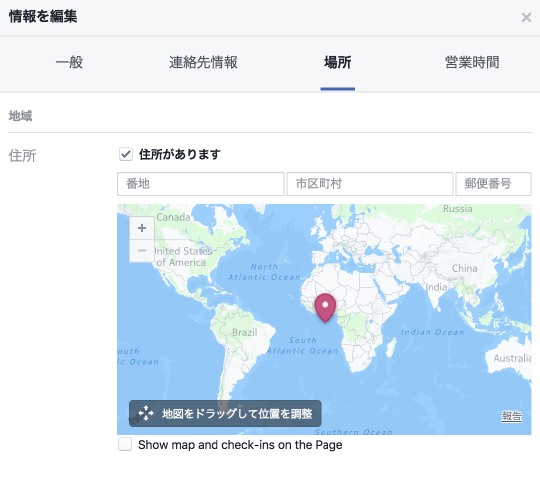
営業時間
ビジネスの営業時間を記載できます。
曜日ごとに複数の営業時間を記載することもできるので、お昼休みなども考えて表示させることが可能です。
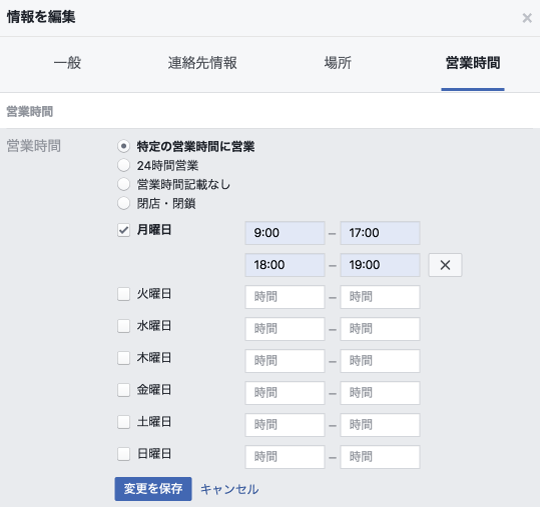
ページ情報の詳細情報
これらの他にもページ情報・設立年月日などの詳細情報を記載できます。必要に応じて入力をしましょう。
プライバシーポリシーについて
1つ重要なことです。プライバシーポリシー(個人情報の取扱)についてはからなず設定しておきましょう。
URLを指定できますので、Facebookページの投稿を利用してプライバシーポリシーを投稿するか、ノート機能を使うなどしてポリシーを作成して、そのURLを記載しておきましょう。
WEBサイトを持っていて、そこに既にその項目がある場合はそのURLを指定しておきましょう。
マイルストーン
マイルストーンという、これまでの重要な出来事を入力することができます。
カバー写真下の『…』から『マイルストーンを作成』をクリックします。
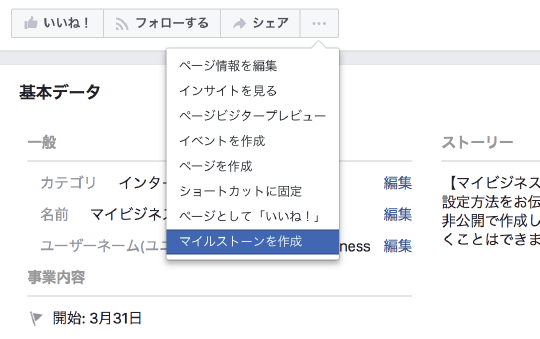
以下の画面が表示されますので必要な情報を入力して保存をクリックしましょう。
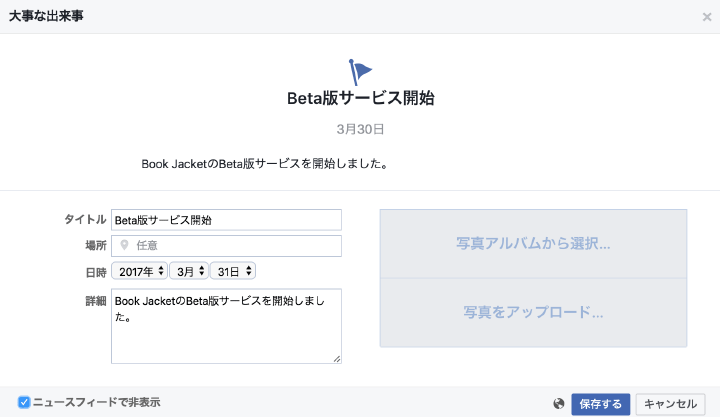
このマイルストーンは複数登録することが可能です。また、画面左下の『ニュースフィードで非表示』にチェックをするとニュースフィードで非表示にできます。
マイルストーンはページ情報のストーリーの下に表示されます。
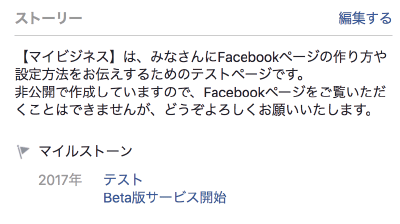
まとめ
以上、Facebookページの詳細情報について説明しました。
できることがたくさんあるのに意外に知られていない項目が眠っているFacebookページ。気づいたところから活用していきましょう。
※Facebookページを作成される方は【Facebookページの作り方】をご覧ください。
